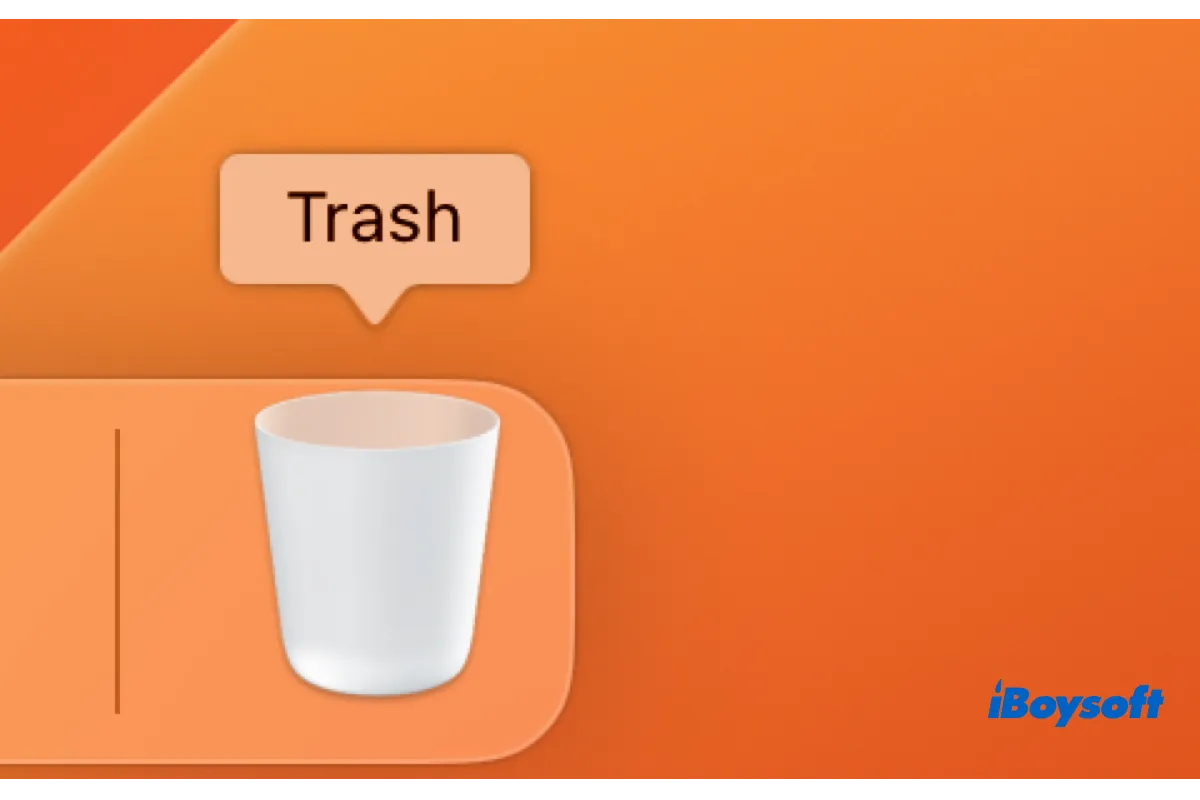Depois de excluir arquivos no Mac, você abre a Lixeira do Mac localizada no canto direito do Dock para verificar os arquivos excluídos. Mas inesperadamente, os arquivos excluídos não estão na Lixeira do Mac, te deixando confuso. Uma situação terrível se você deletou acidentalmente alguns arquivos e quer restaurá-los da Lixeira do Mac.
Se você quer saber por que os arquivos excluídos não vão para a Lixeira e como evitar a mesma situação no futuro, continue lendo este post para obter as respostas e soluções. Além disso, também fornece métodos para ajudar a recuperar arquivos excluídos que não estão na Lixeira do Mac.
Compartilhe este post com pessoas que enfrentam o mesmo problema!
Como recuperar arquivos excluídos que não estão na Lixeira do Mac?
Qualquer que seja o motivo pelo qual você não consegue encontrar os arquivos excluídos na Lixeira do Mac, você não consegue encontrá-los em nenhum lugar no seu Mac. E se você excluiu alguns arquivos por engano mas não consegue encontrá-los na Lixeira do Mac, relaxe, ainda é possível recuperá-los.
Recuperar arquivos excluídos com software de recuperação de dados
Mesmo que os arquivos sejam excluídos permanentemente da Lixeira do Mac, eles podem permanecer no disco rígido do seu Mac. Quando um arquivo é excluído, o espaço em disco que ele ocupava é simplesmente marcado como disponível para uso, mas os dados reais permanecem até serem sobrescritos por novos dados.
Portanto, é melhor parar de escrever dados no seu Mac e recuperar os dados do seu Mac o mais rápido possível quando encontrar arquivos excluídos que não aparecem na Lixeira do Mac.
Para tornar os arquivos excluídos visíveis no seu Mac, tente usar um software de recuperação de dados de terceiros. iBoysoft Data Recovery for Mac é uma boa escolha com recursos profissionais, super confiável e fácil de usar. Baixe gratuitamente no seu Mac para experimentar!
Passos para recuperar arquivos deletados com o iBoysoft Data Recovery para Mac:
- Baixe, instale e execute o iBoysoft Data Recovery para Mac.
- Conecte o disco rígido externo onde você deletou os arquivos ao seu Mac.
- Selecione Dispositivo de Armazenamento em Recuperação de Dados e escolha o drive conectado.

- Clique no botão Procurar por Dados Perdidos para começar a escanear o drive selecionado.
- Filtre os arquivos usando várias categorias e, em seguida, visualize os arquivos que podem ser recuperados.

- Selecione os arquivos desejados e clique em Recuperar para salvá-los em um local diferente.

Se deseja recuperar dados do disco de inicialização, você deve executar o iBoysoft Data Recovery no modo de Recuperação do macOS.
Compartilhe o iBoysoft Data Recovery para ajudar mais pessoas a recuperar arquivos deletados!
Recuperar arquivos deletados com backup do Time Machine
Você pode rapidamente recuperar arquivos deletados ou restaurar versões anteriores de dados se usar o Time Machine para fazer backup do conteúdo do seu Mac. Siga os passos abaixo para recuperar arquivos deletados que não estão na Lixeira do Mac com o backup do Time Machine.
- Conecte a unidade de backup do Time Machine ao seu Mac.
- Abra a janela do item que deseja restaurar no seu Mac, como a pasta Downloads. Se os arquivos excluídos estavam anteriormente localizados na área de trabalho, você não precisa abrir uma janela.
- Acesse o Time Machine clicando no ícone na barra de menu e escolhendo Explorar backups do Time Machine. Você pode adicionar o atalho do Time Machine à barra de menu a partir do menu da Apple > Configurações do Sistema > Central de Controle > Somente na Barra de Menu, expanda a caixa atrás do Time Machine e escolha Mostrar na Barra de Menu.
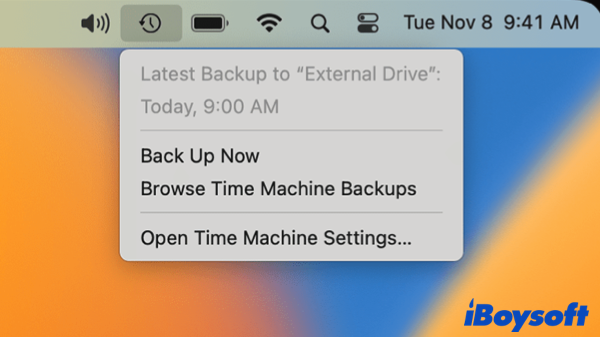
- Navegue pelos backups locais e snapshots usando as setas e a linha do tempo.
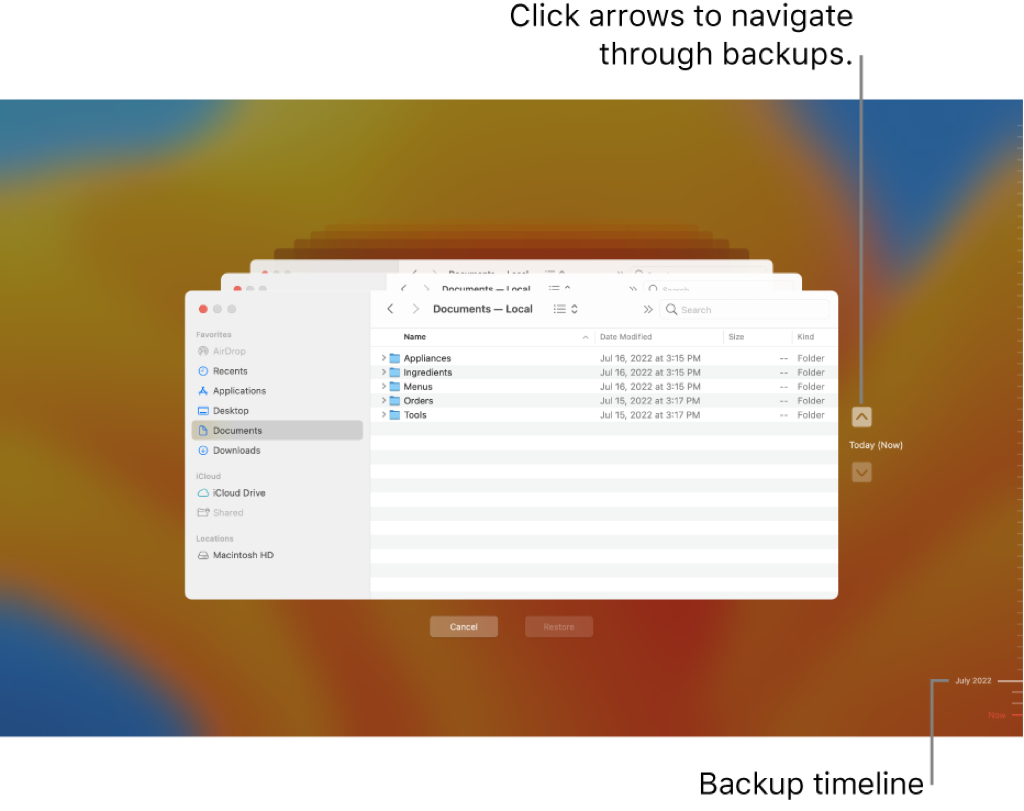
- Encontre e selecione os arquivos desejados que deseja restaurar, em seguida, clique em Restaurar para devolver os itens selecionados às localizações originais.
Por que meus arquivos excluídos não estão na Lixeira do Mac?
Geralmente, os arquivos excluídos devem ser movidos para a Lixeira do Mac, eles não são excluídos permanentemente e instantaneamente do seu Mac. Isso é um meio de proteger dados excluídos por engano, você pode repor o arquivo deletado por engano da Lixeira do Mac.
No entanto, se você encontrar os arquivos excluídos não na Lixeira do Mac, você não os encontra em nenhum lugar no seu Mac. Existem duas razões principais por trás desse cenário:
Os arquivos foram excluídos permanentemente do Mac
Há várias maneiras de excluir arquivos no Mac, se você arrastar e soltar os arquivos na Lixeira do Mac, clicar com o botão direito e escolher Mover para a Lixeira, ou usar os atalhos de teclado Command + Delete, os arquivos excluídos serão enviados para a Lixeira, uma pasta no Mac.
No entanto, se você selecionar o item alvo e usar Option + Command + Delete, ou pressionar Option e escolher Excluir Imediatamente no menu Arquivo do Finder, os arquivos excluídos passarão diretamente pela Lixeira do Mac e desaparecerão instantaneamente do seu Mac.
Mesmo se os arquivos excluídos forem enviados para a Lixeira do Mac no início, talvez você tenha escolhido acidentalmente Esvaziar Lixeira, ou tenha ativado Remover itens da Lixeira após 30 dias nas Configurações do Finder, para que sejam excluídos automaticamente após 30 dias, isso também faz com que os arquivos excluídos não estejam na Lixeira do Mac.
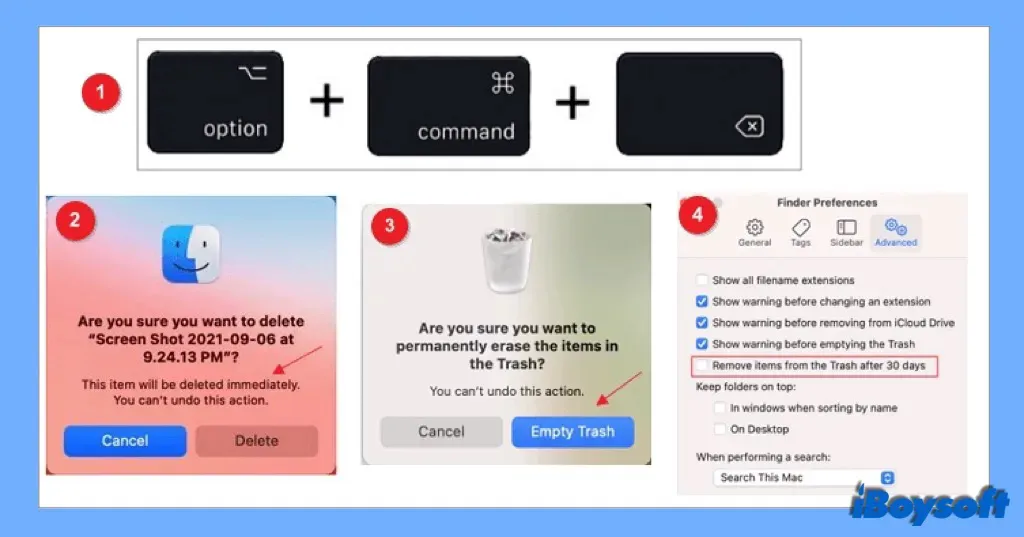
Erros do sistema com a Lixeira do Mac
Muitos usuários do Mac podem encontrar esse problema irritante com frequência. Eles escolhem métodos para excluir rapidamente arquivos no Mac que deveriam manter os arquivos excluídos na Lixeira do Mac, mas não conseguem encontrá-los lá. Isso indica que as permissões de arquivos relacionadas à Lixeira foram danificadas ou estão simplesmente fora de equilíbrio. Parece não haver um método para corrigir essas situações, e elas impedem o sistema operacional de gravar novos arquivos na pasta da Lixeira.
Como corrigir arquivos excluídos que não vão para o Lixo do Mac?
Depois de recuperar arquivos excluídos que não estão no Lixo do Mac, você pode ler esta parte para aprender algumas dicas para evitar a mesma situação no futuro. Aplicando as dicas abaixo para garantir que os arquivos excluídos sejam colocados no Lixo do Mac e que você seja informado antes de remover os arquivos permanentemente do seu Mac.
Verifique as configurações no Finder
- Vá para o Finder, clique em Finder na barra de menu superior e escolha Configurações.
- Selecione a aba Avançado na janela de Configurações do Finder.
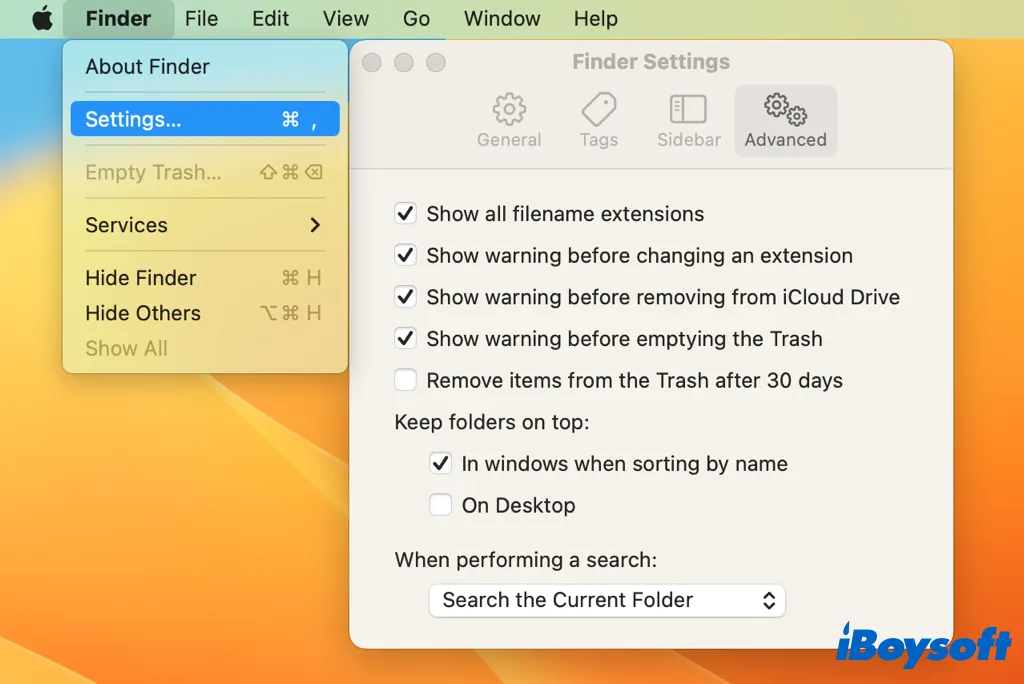
- Marque a caixa de seleção de Mostrar aviso antes de esvaziar o Lixo. Dessa forma, o sistema irá exibir uma janela para confirmar a exclusão quando você clicar no botão Esvaziar no Lixo.
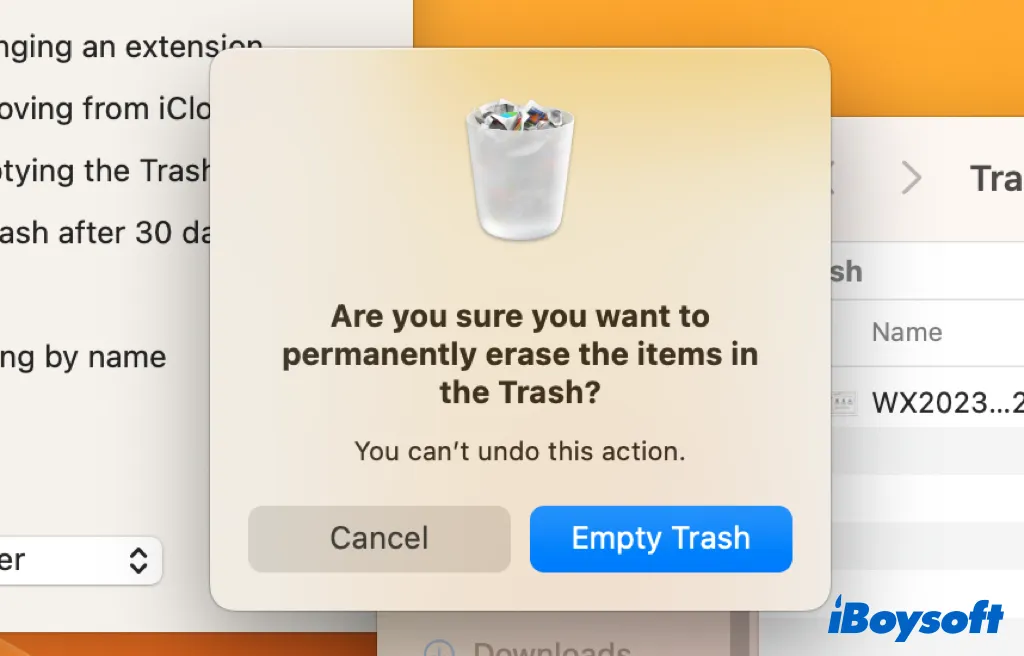
- Desmarque Remover itens do Lixo após 30 dias. Assim, os arquivos excluídos serão mantidos no Lixo do Mac para sempre até que você os remova manualmente do Lixo do Mac.
Reinicie seu Mac
Sempre que o Mac estiver se comportando de forma anormal, você pode reiniciar o Mac para dar a ele um novo começo. Quando você deleta alguns arquivos pelo Finder ou na área de trabalho, mas eles não aparecem no Lixo do Mac, você pode reiniciar o Mac para ver se essa solução rápida pode ajudar a resolver o problema.
Altere as permissões de arquivos/unidades
Se você não encontrar os arquivos excluídos no Lixo do Mac, talvez não consiga excluí-los devido a limitações de permissão. Você pode verificar as permissões dos arquivos ou da unidade clicando com o botão direito no item e escolhendo Obter Informações. Você deve ter o privilégio de Leitura e Escrita em Compartilhamento e Permissões. Se não, você precisa alterar a permissão no Mac.
Desative a exclusão imediata
Você também pode tentar resolver o problema de permissão de arquivos que faz com que os arquivos excluídos não apareçam no Lixo por meio do Terminal. Você pode executar comandos no Terminal para criar uma nova pasta de Lixo com as permissões corretas, então, os arquivos excluídos devem ir para a pasta de Lixo do Mac.
- Inicie o Finder > Aplicativos > Utilitários e vá para o Terminal.
- No prompt de comando, digite o seguinte comando e pressione Enter.sudo rm -ri ~/.Trash
- Digite sua senha da conta se solicitado e pressione Enter novamente.
- Siga o guia na tela para tocar sim e pressionar Enter em cada prompt para remover arquivos e pastas da pasta de Lixo atual.
- Saia da sua conta macOS ou Mac OS X e faça login novamente.
Reinstale o macOS
No caso de os métodos acima falharem em solucionar o problema dos arquivos excluídos não estarem na Lixeira do Mac, pode haver alguma corrupção séria no sistema do seu Mac. Você pode reinstalar o macOS para se livrar do problema com facilidade. E é melhor fazer um backup do seu Mac antes da reinstalação.
Compartilhe os métodos úteis para corrigir arquivos excluídos que não vão para a Lixeira!